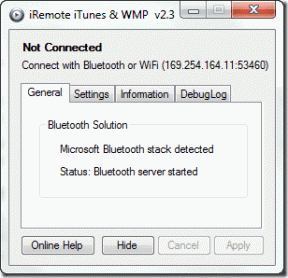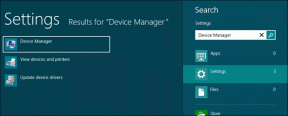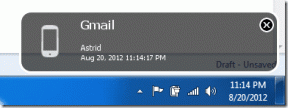Πώς να χρησιμοποιήσετε το Apple AirTag με το iPhone σας
Miscellanea / / December 02, 2021
Τα AirTag της Apple έχουν αφήσει το στίγμα τους στην αγορά. Αυτές οι συσκευές τύπου beacon σάς επιτρέπουν να παρακολουθείτε χαμένα αντικείμενα, τσάντες, πορτοφόλια, ακόμα και τα κλειδιά του αυτοκινήτου σας. Πρέπει να τα προσαρτήσετε στα στοιχεία της επιλογής σας και να τα παρακολουθήσετε με το iPhone σας.

Επομένως, εάν έχετε πρόσφατα ένα AirTag (ή σχεδιάζετε να αποκτήσετε ένα), εδώ είναι ο πλήρης οδηγός μας για το πώς να χρησιμοποιήσετε το Apple AirTag με το Apple iPhone σας. Αλλά πριν από αυτό,
- Εδώ είναι τα καλύτερα πλεγμένα καλώδια Thunderbolt 3 που μπορείτε να αγοράσετε
- Προσθέστε το AirTag σας με αυτά δροσερές θήκες, θήκες και ιμάντες AirTag
Αγορά.
Ελέγξτε τα AirTag αν δεν το έχετε κάνει ήδη.
Πώς να προσθέσετε και να συγχρονίσετε ένα AirTag στο iPhone σας
Όταν βγάζετε ένα AirTag από τη συσκευασία, το πρώτο πράγμα που πρέπει να κάνετε είναι να το προσθέσετε στο iPhone σας και να το αντιστοιχίσετε.
Βήμα 1: Ξεκλειδώστε το iPhone σας και ενεργοποιήστε συνδέσεις όπως Bluetooth και Wi-Fi. Μόλις τελειώσετε, επιστρέψτε στην αρχική οθόνη.
Βήμα 2: Εν τω μεταξύ, αφαιρέστε τη γλωττίδα της μπαταρίας (το λεπτό διαφανές φύλλο) από το AirTag σας. Αυτό το βήμα θα ολοκληρώσει το κύκλωμα της μπαταρίας και θα τροφοδοτήσει τον ιχνηλάτη.
Βήμα 3: Κρατήστε το κοντά στο iPhone σας και θα δείτε την κάρτα Connect στο τηλέφωνό σας. Μόλις τελειώσετε, μπορείτε να ονομάσετε τον ιχνηλάτη. Προς το παρόν, η Apple σάς επιτρέπει να επιλέξετε ανάμεσα σε σακίδιο πλάτης, ποδήλατο, κάμερα κ.λπ.

Βήμα 4: Ολοκληρώστε την υπόλοιπη διαδικασία εγγραφής για να προσθέσετε το tracker στον λογαριασμό σας Apple AirTag. Μόλις τελειώσετε, ανοίξτε την εφαρμογή Εύρεση μου και το AirTag θα εμφανιστεί κάτω από την καρτέλα Items. Απλό, βλ.
Παίξτε έναν ήχο και βρείτε τον
Για να εξερευνήσετε όλα τα πράγματα που μπορείτε να κάνετε με αυτόν τον ιχνηλάτη της Apple, πατήστε στο όνομα του tracker όπως φαίνεται παρακάτω. Ένα πάτημα στο Play Sound θα ενεργοποιήσει έναν ήχο υψηλής συχνότητας, ενώ ένα πάτημα στο Find θα σας δείξει πού βρίσκεται το AirTag σας.

Εάν θέλετε να δοκιμάσετε την πλήρη ισχύ του, μπορείτε να το κρατήσετε σε μια μακρινή γωνιά του σπιτιού σας και, στη συνέχεια, να πατήσετε στο Find to well, να βρείτε τον ιχνηλάτη μέσω του τηλεφώνου σας.
Εάν είστε βέβαιοι ότι ο ιχνηλάτης είναι κοντά, μπορείτε επίσης να ζητήσετε από τη Siri να τον εντοπίσει για εσάς. Μπορείτε απλά να πείτε, "Hey Siri, εντοπίστε τον ιχνηλάτη μου". Εάν είναι κοντά, θα το εντοπίσει και θα του κάνει ping. Cool, σωστά;
Αλλάξτε το όνομα της AirTag
Το καλό με το Apple AirTag είναι ότι μπορείτε να του εκχωρήσετε διαφορετικά ονόματα. Εάν θέλετε να αλλάξετε το όνομά του, αυτό είναι δυνατό χωρίς ταλαιπωρία. Για να κάνετε το όνομα πιο διασκεδαστικό, μπορείτε επίσης να προσθέσετε ένα emoji. Δείτε πώς μπορείτε να το κάνετε αυτό.
Βήμα 1: Για να αλλάξετε το όνομα του Apple AirTag, μεταβείτε στα Items στην εφαρμογή Find My και πατήστε στο όνομα του tracker.
Βήμα 2: Κάντε κύλιση προς τα κάτω στην κάρτα μέχρι να δείτε την επιλογή Μετονομασία στοιχείου. Πατήστε πάνω του και επιλέξτε ένα νέο όνομα.


Εάν δεν είστε ικανοποιημένοι με τις προεπιλογές, μπορείτε επίσης να προσθέσετε ένα προσαρμοσμένο όνομα. Για αυτό, κάντε κύλιση προς τα κάτω στη λίστα ονομάτων και πατήστε Προσαρμογή.


Εδώ είναι που αποκτά ενδιαφέρον. Αντί για ένα απλό όνομα, μπορείτε απλά να προσθέσετε ένα emoji. Cool, θα λέγαμε.
Πώς να απενεργοποιήσετε τις ειδοποιήσεις ασφαλείας αντικειμένων
Ίσως γνωρίζετε ήδη ότι το AirTag έχει ενσωματωμένα μέτρα κατά της καταδίωξης. Στην ατυχή περίπτωση που το iPhone σας εντοπίσει έναν άγνωστο ιχνηλάτη να κινείται μαζί σας, θα σας ειδοποιήσει.
Ωστόσο, εάν μοιράζεστε το πρόγραμμα παρακολούθησης με τους φίλους και την οικογένειά σας, είναι λογικό να απενεργοποιήσετε αυτήν τη λειτουργία για να αποφύγετε περιττές ειδοποιήσεις και ειδοποιήσεις.
Βήμα 1: Μεταβείτε στην ενότητα "Εγώ" στην εφαρμογή "Βρείτε μου" και αλλάξτε τον διακόπτη για Ειδοποιήσεις ασφάλειας στοιχείων.

Λάβετε υπόψη ότι ακόμα και αν οι Ειδοποιήσεις Ασφαλείας είναι απενεργοποιημένες, θα μπορείτε να δείτε τη θέση του ιχνηλάτη. Απλώς δεν θα λαμβάνετε τις ειδοποιήσεις.
Το καλύτερο σενάριο είναι να το αποσυνδέσετε με το τρέχον iPhone και να το συνδέσετε με το τηλέφωνο του νέου κατόχου εάν το δανείζετε για μεγάλο χρονικό διάστημα.
Επίσης στο Guiding Tech
Τι γίνεται αν χάσετε το AirTag σας
Εάν έχετε χάσει το AirTag σας, μπορείτε να το τοποθετήσετε σε λειτουργία χαμένης. Μόλις ενεργοποιηθεί η Λειτουργία απώλειας, θα σας ειδοποιήσει εάν βρίσκεται εντός της εμβέλειας του τηλεφώνου σας.
Βήμα 1: Για να ενεργοποιήσετε τη λειτουργία Lost, μεταβείτε στις ρυθμίσεις του tracker (μέσω Items) και πατήστε Lost > Enable. Σε αυτό το σημείο, θα σας ζητηθεί να ενημερώσετε τα στοιχεία επικοινωνίας σας, ώστε ο ανιχνευτής να μπορεί να επικοινωνήσει μαζί σας.


Βήμα 2: Μόλις βρεθεί, μπορείτε να απενεργοποιήσετε με ασφάλεια τη λειτουργία Lost.
Τι γίνεται αν βρείτε ένα χαμένο AirTag
Όπως αναφέραμε προηγουμένως, τα AirTag έχουν ενσωματωμένα μέτρα κατά της καταδίωξης. Ένα από τα καλύτερα πράγματα είναι ότι ο ιχνηλάτης θα εκπέμψει έναν ήχο εάν δεν εντοπίσει τον ιδιοκτήτη του για μεγάλο χρονικό διάστημα. Αν τύχει να βρείτε το AirTag κάποιου άλλου κατά τις βραδινές σας βόλτες (ή πεζοπορίες στο βουνό), είναι εύκολο να βρείτε τα στοιχεία του ιδιοκτήτη.
Βήμα 1: Εάν ο κάτοχος έχει ήδη βάλει τη λειτουργία χαμένου, μπορείτε να πατήσετε παρατεταμένα το smartphone σας στη λευκή πλευρά του ιχνηλάτη. Θα δείτε ένα αναδυόμενο παράθυρο ειδοποίησης στο τηλέφωνό σας (τόσο Android όσο και iPhone).

Βήμα 2: Πατήστε για να ανοίξετε την ειδοποίηση και θα δείτε τα στοιχεία του κατόχου σε αυτήν.

Λάβετε υπόψη ότι το NFC πρέπει να είναι ενεργοποιημένο.
Επίσης στο Guiding Tech
Πώς να επαναφέρετε ένα AirTag και να το αντιστοιχίσετε ξανά με το άλλο σας iPhone
Το Apple Airtag μπορεί επίσης να συνδυαστεί με άλλα iPhone. Η διαδικασία επανασύζευξης είναι απλή και γρήγορη και η εργασία ολοκληρώνεται σε λίγα λεπτά. Αν και θα προτιμούσαμε ο μηχανισμός επαναφοράς να ήταν λίγο διαφορετικός.
Βήμα 1: Περιστρέψτε το πίσω μέρος του ιχνηλάτη σας μέχρι να αποκολληθεί η μεταλλική πλάτη. Τώρα, βγάλτε την μπαταρία.

Βήμα 2: Αντικαταστήστε την μπαταρία και, στη συνέχεια, πατήστε την μπαταρία προς τα κάτω μέχρι να ακούσετε ένα ελαφρύ ηχητικό σήμα.
Λάβετε υπόψη ότι ο ήχος που εκπέμπεται δεν είναι δυνατός και ίσως θέλετε να κρατήσετε τον ιχνηλάτη πιο κοντά στα αυτιά σας.
Βήμα 3: Επαναλάβετε την παραπάνω διαδικασία άλλες τέσσερις φορές. Ο πέμπτος ήχος που εκπέμπεται είναι ελαφρώς διαφορετικός από τον προηγούμενο για να υποδείξει ότι ο ιχνηλάτης βρίσκεται σε λειτουργία σύζευξης.
Βήμα 4: Εν τω μεταξύ, αποσυνδέστε το AirTag από το παλαιότερο τηλέφωνο με το οποίο έγινε σύζευξη.

Βήμα 5: Στο νέο σας iPhone, ενεργοποιήστε όλες τις απαραίτητες συνδέσεις, όπως Bluetooth και Wi-Fi. Τώρα, κρατήστε πατημένο το AirTag κοντά στο τηλέφωνό σας (το τηλέφωνό σας θα πρέπει να είναι ξεκλειδωμένο) και η κάρτα σύνδεσης θα είναι ορατή στην οθόνη του τηλεφώνου σας.

Και μετά, μπορείτε να αρχίσετε να χρησιμοποιείτε ξανά το AirTag.
Επίσης στο Guiding Tech
Όχι άλλα άστοχα αντικείμενα
Τώρα που ξέρετε τι μπορεί να κάνει το AirTag σας, πώς σκοπεύετε να το χρησιμοποιήσετε; Σκοπεύετε να το συνδέσετε στα κλειδιά του αυτοκινήτου σας (όπως έχω κάνει εγώ) ή να το τοποθετήσετε μέσα στο πορτοφόλι σας;